Cómo jugar en tu Android con un mando físico


Enlaces rápidos
- Por qué merece la pena
- Qué necesitas
- Configurar el Wiimote
- Configurar el mando MOGA
- Configurar mapeos en emuladores
- Solución de problemas y consejos avanzados
Por qué merece la pena
Los teléfonos Android modernos son capaces de ejecutar juegos nativos y cientos de emuladores que abren acceso a miles de títulos retro. Jugar con controles en pantalla funciona en juegos lentos o por turnos, pero en juegos de acción o plataformas la pantalla táctil es una limitación: botones imprecisos y dedos que tapan parte de la vista.
Usar un mando físico mejora la precisión, la ergonomía y la inmersión. Además, con el equipo adecuado puedes jugar títulos modernos y juegos emulados con controles que recuerdan a las consolas originales.
Nota: Este artículo cubre dos rutas bien documentadas: Wiimote (controlador de Wii) y MOGA (mando diseñado para móviles). También existe soporte parcial para DualShock 3/4 y mandos Bluetooth genéricos mediante accesorios o apps de tercero, pero su compatibilidad es más limitada y varía según versión de Android y fabricante.
Qué necesitas
Antes de empezar, revisa qué versión de Android tienes. Algunas apps de control de Wiimote tuvieron problemas temporales en Android 4.2 y posteriores; por eso, para Android 4.2+ la ruta MOGA suele ser más estable. Si tienes Android moderno (Android 8+), ambas rutas suelen funcionar con las apps actualizadas y permisos correspondientes.
Componentes recomendados:
Para usuarios de Wiimote:
- Wiimote (aprox. US$27)
- App Wiimote Controller (gratuita)
- Classic Controller opcional (aprox. US$13) para mapeos complejos
- Abrazadera universal para smartphone opcional (aprox. US$17) para montar el teléfono
Para usuarios de MOGA:
- MOGA Mobile Gaming System para Android (aprox. US$35)
- App MOGA Pivot (gratuita)
- MOGA Universal Driver (gratuito)
Consejos de compra y compatibilidad local: busca reseñas del vendedor y comprueba los tiempos de envío a tu país; en mercados fuera de EE. UU. conviene revisar versiones de hardware (región) y compatibilidad Bluetooth.
Configurar el Wiimote

Instalar la app: descarga e instala la app Wiimote Controller en tu dispositivo Android.
Activar el IME (Input Method Editor): antes de abrir la app, ve a Ajustes → Idioma y entrada → Teclado y métodos de entrada y activa WiiControllerIME. Esta acción permite que el Wiimote envíe pulsaciones de botón como si fuesen teclas del sistema.
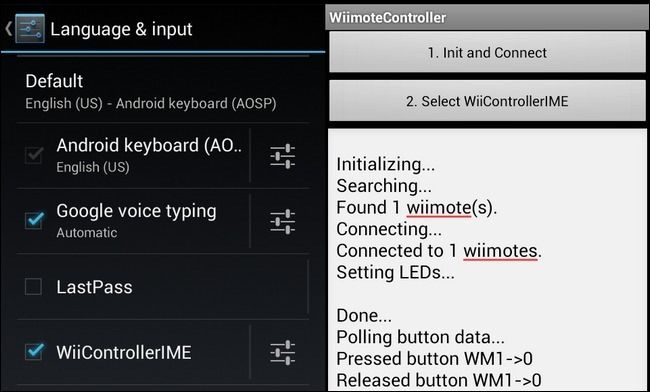
Emparejar y conectar:
- Abre WiiController.
- Pulsa Init and Connect en la app y simultáneamente presiona el botón Sync (rojo) en el compartimento de baterías del Wiimote.
- El Wiimote no usa PIN y suele emparejar de inmediato.
- Comprueba que al presionar botones en el Wiimote aparezcan valores en pantalla.
Preferencias dentro de la app:
- En el menú de la app entra en Preferences.
- Activa Switch after disconnect para que la app desactive el IME al desconectar.
- En Target keyboard selecciona tu teclado Android por defecto.
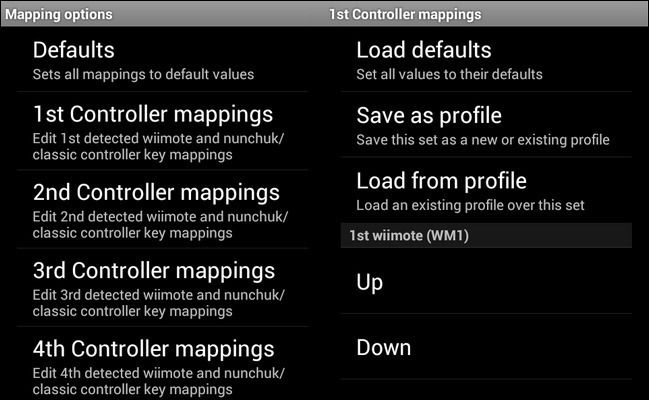
- Configurar mapeos dentro de la app:
- En Preferences → Mapping options → 1st Controller mappings puedes editar cada botón del Wiimote, Nunchuk o Classic Controller.
- Pulsa cualquier entrada y asigna la tecla o función que quieres enviar al sistema.
- Guarda perfiles para usarlos con distintos juegos.
Consejo: antes de cambiar mapeos, consulta la documentación del juego/emulador para conocer qué teclas espera. Si la app del juego permite mapeo interno, suele ser más cómodo usar el mapeo dentro del propio juego.
Configurar el mando MOGA

El MOGA ofrece dos apps principales: MOGA Pivot (configuración y emparejamiento guiado) y MOGA Universal Driver (permite usar MOGA en apps no reconocidas oficialmente). Ambos combinados dan gran compatibilidad.
- Instalar MOGA Pivot y seguir el asistente:
- Abre MOGA Pivot, pulsa Set Up.
- Enciende el mando con el botón de encendido (debajo del soporte que se pliega).
- Cuando la luz azul parpadee, confirma en la app. Aparecerá una ventana pidiendo permiso para emparejar: Allow.
- Si la app pide passkey, pulsa Generate Passkey y sigue las instrucciones de emparejamiento.
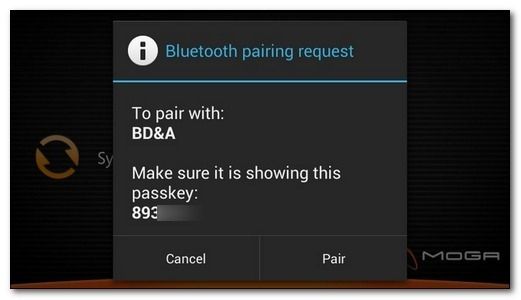
- Probar con un juego compatible: MOGA suele ofrecer descargas de prueba (ej. Pac-Man) para verificar que los botones responden.

- Instalar MOGA Universal Driver:
- La app tiene dos modos: IME (sin root) y System (requiere root). En IME los sticks se comportan como DPAD digitales; en System permiten entrada analógica real.
- Activa el IME: Ajustes → Idioma y entrada → activa MOGA IME.
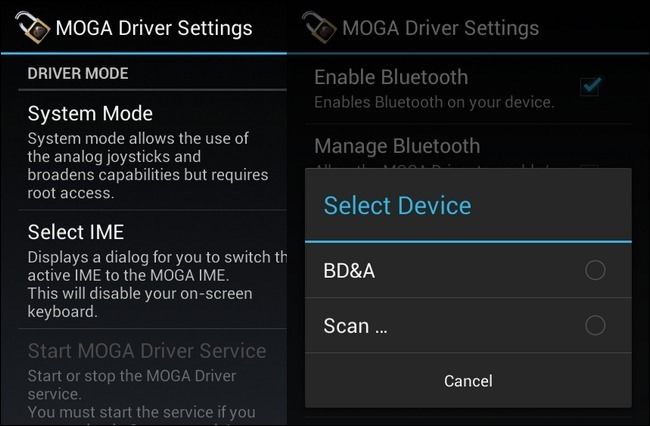
- En Universal Driver selecciona Select IME → MOGA IME.
- Luego Select Device → BD&A (o la opción que aparezca) para vincular el driver con tu mando.
- En Configure puedes crear perfiles de mapeo y guardarlos.
Recomendación: empieza con IME; si un juego exige analogía real (por ejemplo joy sticks analógicos para correr o apuntar) considera la opción System con root, sabiendo los riesgos y requisitos (perder garantía en algunos casos, necesitar copias de seguridad).
Configurar mapeos en emuladores

Usar el mapeo dentro del emulador o juego suele ser más simple que alternar perfiles en la app del controlador. Reglas básicas para configurar emuladores:
- Pasar el emulador a orientación apaisada (landscape).
- Desactivar los controles táctiles en pantalla.
- Mapear las teclas del emulador al mando físico.
Ejemplo con SuperGNES (SNES):
- Instala SuperGNES Lite y copia ROMs al almacenamiento.
- Abre SuperGNES, pulsa menú → Preferences.
- Orientation → Landscape.
- Touch Controls → desactivar.
- Controller 1 → abre el menú de botones.
- En Controller selecciona MOGA o Wiimote según corresponda.
- Para cada botón (A, B, Start, Select, etc.) pulsa la entrada correspondiente y luego presiona el botón en el mando físico para asignarlo.

Lista de emuladores con mapeo en la app (ejemplos populares):
- NES: John NES, NES-FC
- SNES: SuperGNES, Snes9x EX+
- Game Boy: My Boy!, VGBA
La mayoría tienen versiones Lite con funciones suficientes para probar y versiones de pago que añaden guardado avanzado, estados y otras características.
Solución de problemas comunes
A continuación encontrarás problemas reportados con frecuencia y pasos de diagnóstico y solución.
Problema: El Wiimote no aparece al emparejar
- Comprueba las baterías del Wiimote.
- Reinicia Bluetooth en el teléfono.
- Asegúrate de pulsar el botón Sync dentro del compartimento de baterías.
- Si hay otros dispositivos Bluetooth conectados, desconéctalos temporalmente.
Problema: La app no reconoce las pulsaciones del mando
- Verifica que el IME correcto esté activado (WiiControllerIME o MOGA IME según el caso).
- Asegúrate de que la app objetivo tiene mapeo activado o que el controlador envíe códigos compatibles.
- Revisa Permisos de la app y que no esté restringida por ahorro de batería.
Problema: Los joysticks sólo actúan como DPAD
- En MOGA: IME transforma sticks a DPAD digitales; si necesitas analogía, cambia a System Mode (requiere root).
- En Wiimote: el Classic Controller ofrece entradas más análogas; si usas sólo Wiimote sin Classic puede haber limitaciones.
Problema: Lag o latencia
- Usar Bluetooth integrado del teléfono suele ser suficiente; evita dongles USB-Bluetooth en móviles.
- Cierra apps en segundo plano que puedan consumir CPU.
- Asegúrate de que la batería del mando tenga carga completa.
Si nada funciona: prueba en otro teléfono Android para identificar si el problema es del mando o del teléfono.
Alternativas y cuándo fallan estas soluciones
- Mandos Bluetooth genéricos: suelen funcionar, pero el mapeo depende de la compatibilidad HID del dispositivo. Algunos mandos “baratos” no siguen estándares HID completos.
- DualShock 3/4: posible mediante Sixaxis o drivers de terceros y accesorios como GameKlip; su soporte es irregular y depende de root y del firmware del teléfono.
- Mando con receptor USB OTG: permite usar mandos USB clásicos, pero requiere un cable OTG y, en algunos casos, adaptadores o drivers.
Cuándo estas soluciones pueden fallar:
- Apps o juegos que bloquean entrada externa por seguridad.
- Versiones nuevas de Android que cambian APIs Bluetooth o Input (en cuyo caso espera actualización de las apps o busca alternativas).
- Teléfonos con Bluetooth inestable o modificaciones del fabricante.
Metodología práctica para mapear controles (mini-guía)
- Identifica el esquema de botones del juego o emulador (A/B/X/Y, Start, Select, L/R, sticks).
- Decide la prioridad: mapeo por función (ej. A = saltar) en vez de por tecla física (ej. “tecla Z”).
- Mapea botones principales (A/B) primero, luego Start/Select y botones de hombro.
- Guarda un perfil por emulador o por consola (p. ej. perfil SNES, perfil NES).
- Prueba nivel corto o escena para validar sin invertir tiempo.
- Ajusta sensibilidad/curvas si el emulador o driver lo permiten.
Heurística: empieza por trasladar las funciones críticas del juego (movimiento y salto/disparo) a botones grandes y accesibles. Crea perfiles separados si cambias de juegos de acción a juegos de lucha o carreras.
Matriz de compatibilidad rápida
| Tipo de mando | Android sin root | Android con root | Mejores usos |
|---|---|---|---|
| Wiimote + Wiimote Controller | Sí (IME) | Sí (si se requiere más integración) | Emuladores y juegos que acepten mapeo por teclado |
| MOGA + Universal Driver (IME) | Sí | Sí (System Mode mejora analógico) | Juegos móviles compatibles y emuladores (IME para mayoría) |
| DualShock (Sixaxis / GameKlip) | Parcial (requiere apps/driver) | Mejor con root | Juegos con soporte Bluetooth y aficionados a consolas |
| Mandos Bluetooth genéricos (HID) | Sí (si implementan HID correcto) | No necesario | Juegos que detecten gamepad estándar |
| Mando USB por OTG | Sí (si el teléfono soporta OTG) | No | Juegos/emuladores en Android con soporte USB |
Nota: la columna “Android sin root” asume instalación de drivers/apps disponibles en Play Store; la columna “Android con root” indica posibilidades extendidas pero con sus riesgos.
Checklist por nivel de usuario
Checklist para principiantes:
- Instala la app oficial del mando (MOGA Pivot o Wiimote Controller).
- Activa el IME correspondiente en Ajustes → Idioma y entrada.
- Empareja el mando y prueba con un juego sencillo.
- Desactiva controles táctiles en el emulador.
Checklist para usuarios intermedios:
- Crea y guarda perfiles de mapeo por consola/emulador.
- Usa una abrazadera o soporte para una configuración ergonómica.
- Prueba latencia y ajusta parámetros de sensibilidad si están disponibles.
Checklist para usuarios avanzados:
- Considera System Mode en MOGA (root) si necesitas entrada analógica real.
- Usa herramientas de debug para ver eventos de input (logcat, apps de diagnóstico).
- Crea scripts de conmutación rápida entre perfiles si cambias a menudo de juego.
Playbook: configuración rápida (SOP)
- Preparación
- Carga el mando y apaga Bluetooth en otros periféricos innecesarios.
- Instala apps necesarias desde Play Store.
- Activación IME
- Ajustes → Idioma y entrada → activa el IME del mando.
- Emparejamiento
- Lanza la app del mando y sigue el asistente.
- Acepta permisos de emparejamiento.
- Probar en app oficial
- Descarga un juego MOGA/Wiimote-enabled para test.
- Mapear en emulador
- Desactiva controles táctiles → Mapear botones → Guardar perfil.
- Guardar y documentar
- Guarda el perfil con nombre claro (ej. SNES-Ctrl-1) y haz captura de pantalla de mapeo.
Pruebas y criterios de aceptación
Criterios de aceptación mínimos para considerar la configuración correcta:
- El mando se empareja automáticamente tras iniciar la app.
- Todas las entradas principales (movimiento, acción primaria, inicio/pausa) responden sin retardo perceptible.
- El emulador reconoce el mapeo guardado entre reinicios de la app.
Casos de prueba básicos:
- Mover personaje en cuatro direcciones.
- Ejecutar salto/disparo repetidamente sin falsos negativos.
- Pulsar Start/Select para pausar y reanudar.
- Cambiar a otro ROM y comprobar que el perfil funciona o se cambia fácilmente.
Seguridad y privacidad
- Permisos: las apps de controlador piden permiso para Bluetooth y a veces acceso a almacenamiento para guardar perfiles; revisa y limita permisos innecesarios.
- Datos personales: las apps de control raramente requieren datos personales; evita apps que pidan acceso a contactos, SMS o ubicación sin justificación.
- Root: System Mode en MOGA requiere root y modifica privilegios del sistema; haz copia de seguridad antes y entiende las implicaciones.
Consejos locales para comprar y montar (España y LATAM)
- Compra en tiendas con política de devolución clara y condiciones de envío a tu país.
- En países con aduanas, revisa costes extra — un mando importado puede implicar tasas.
- Soportes y abrazaderas universales suelen venderse bajo nombres como “mobile phone clamp” o “smartphone holder”; busca reseñas en tiendas locales.
Alternativas de montaje creativas
La comunidad ha creado soluciones caseras: fijaciones de bicicleta, piezas de plástico impreso en 3D para sujetar mandos, e incluso adaptaciones de volantes y soportes de arcade. Si quieres montar tu teléfono a un mando, asegúrate de que el agarre sujeta firmemente sin bloquear ventilación del teléfono.
Glosario 1 línea
- IME: Componente que traduce entrada de hardware (botones) a eventos de teclado en Android.
- DPAD: Cruz direccional digital.
- OTG: On-The-Go, permite conectar dispositivos USB al teléfono.
Cita experta
“Un mando físico transforma la experiencia en juegos móviles: la precisión y la ergonomía marcan la diferencia en títulos de acción y emulación retro.” — Especialista en experiencia de juego
Hoja de soluciones rápidas (troubleshoot cheat sheet)
- No empareja: reinicia Bluetooth, quita otros emparejamientos, presiona Sync.
- Pulsaciones no registradas: activa IME correcto, verifica permisos, desactiva ahorro de batería.
- Joysticks digitales: IME suele mapear sticks como DPAD; System Mode o controllers analógicos necesarios para ejes reales.
Sugerencias para compartir en redes (Social preview)
OG title: Juega en Android con un mando físico OG description: Aprende a conectar y mapear Wiimote y MOGA en Android para disfrutar juegos y emuladores con control físico.
Versión corta para anuncio (120 palabras)
¿Cansado de los botones táctiles? Conectar un mando físico a tu Android cambia la experiencia: más precisión, mejores reflejos y mayor comodidad. Esta guía práctica te muestra cómo usar un Wiimote de Wii o un mando MOGA, qué componentes necesitarás, y cómo configurar el IME y los mapeos en emuladores como SuperGNES. Incluye soluciones de problemas, checklist por nivel de usuario, métodos para guardar perfiles y recomendaciones de seguridad. Si quieres jugar títulos retro o mejorar tus partidas en juegos móviles, sigue los pasos y prueba un par de ROMs para confirmar la configuración. Monta tu teléfono y disfruta.
Resumen final
- Usar un mando físico mejora mucho la experiencia de juego en Android.
- Para la máxima compatibilidad en Android 4.2+ el camino MOGA/Universal Driver suele ser más sencillo.
- Activa el IME correcto, guarda perfiles de mapeo y prueba en un emulador antes de largas sesiones.
- Considera System Mode con root sólo si necesitas soporte analógico real y entiendes los riesgos.
Si tienes un modelo de teléfono concreto o quieres una guía paso a paso para DualShock o mandos USB OTG, dime el modelo de tu móvil y preparo una versión adaptada.
Materiales similares

Podman en Debian 11: instalación y uso
Apt-pinning en Debian: guía práctica

OptiScaler: inyectar FSR 4 en casi cualquier juego
Dansguardian + Squid NTLM en Debian Etch

Arreglar error de instalación Android en SD
